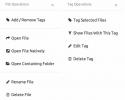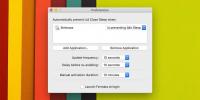Sådan ændrer du størrelse på skrivebordsikoner på macOS
Mac-computere har fantastiske skærme, og når lineupen opdateres, kan du altid forvente en forbedring af skærmens kvalitet. Med forbedring mener vi en skærm med højere opløsning. HD-skærme er gode, men ikonerne er tilbøjelige til at være mindre på tværs af linjen på skærme med højere opløsning. Hvis du vil ændre størrelse på skrivebordsikoner på macOS, uanset om du vil gøre dem større eller mindre, kan du gøre det. Sådan gør du.

Ændre størrelse på skrivebordsikoner på macOS
Skrivebordsikonstørrelse måles i pixels på macOS. Disse oplysninger er kun relevante for så vidt angår, om et ikon nu er større eller mindre, end det tidligere var. Gå til skrivebordet og vælg Vis på menulinjen. Fra 'menuen, der åbnes, skal du vælge' Vis visningsindstillinger '.

Et vindue åbnes med en skyder til ændring af ikonstørrelse. Den aktuelle størrelse vil blive givet i pixels, fx 64 × 64. Hvis du vil have mindre ikoner, skal du trække skyderen til venstre, og ikonstørrelsen mindskes. Hvis du vil have større ikoner, skal du trække skyderen til højre. Ændringen i størrelse afspejles, når du gør det.
Når du ændrer størrelse på ikoner, ændres tekststørrelsen for etiketterne i overensstemmelse hermed, men du kan ændre den fra tekststørrelse til noget andet.

Med større eller mindre ikoner vil du bemærke, at den aktuelle netafstand ikke ser rigtig ud. Gitterafstand er dybest set mellemrummet mellem to ikoner. Hvis du har øget størrelsen på ikoner uden at ændre gitterstørrelsen, vil der ikke være meget plads mellem dem, og det kan være svært at vælge ikoner eller læse deres etiketter.
For større ikoner er det en god ide at øge mellemrummet mellem ikoner. For mindre ikoner er det en god ide at reducere ikonområdet, så flere ikoner kan passe i en enkelt kolonne. Der er ingen regel, der tvinger dig til at ændre gitterafstand, så du kan vælge noget, der passer til dig.
Der er en øvre og nedre grænse for, hvor store eller små ikonerne kan være, men du finder ud af, at macOS er meget generøs med disse grænser, og du behøver ikke at gå ud over dem. Med hensyn til ikonerne ser de stadig godt ud. Du behøver ikke at bekymre dig om, at et ikon ser udvisket ud, hvis det er for stort, eller det er vanskeligt at identificere, om det er for lille. En ikonfil er aldrig kun en størrelse. Det indeholder flere forskellige størrelser på ikonet, der bruges til at vise mindre eller større versioner af det.
Behøver ændre skrivebordsikonstørrelse på Windows 10? Det er endnu lettere.
Søge
Seneste Indlæg
TagSpaces kombinerer tekst og farver i et smart filkodningssystem
Begrebet tagging er blevet gjort populært i sociale medier gennem F...
Sådan får du et direkte link til iCloud-filer inde i Finder i macOS
macOS High Sierra bringer ikke nye, banebrydende funktioner til Mac...
Sådan deaktiveres søvn på låg tæt på en MacBook
Mac'er og macOS generelt er langt mindre restriktive end iOS. Det e...